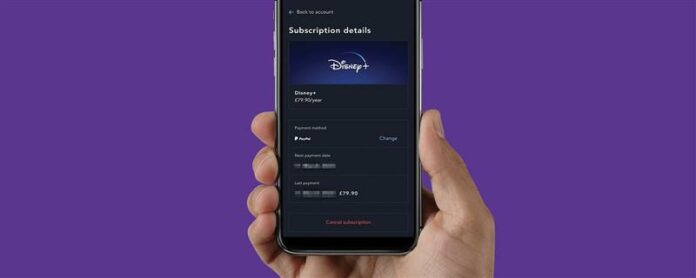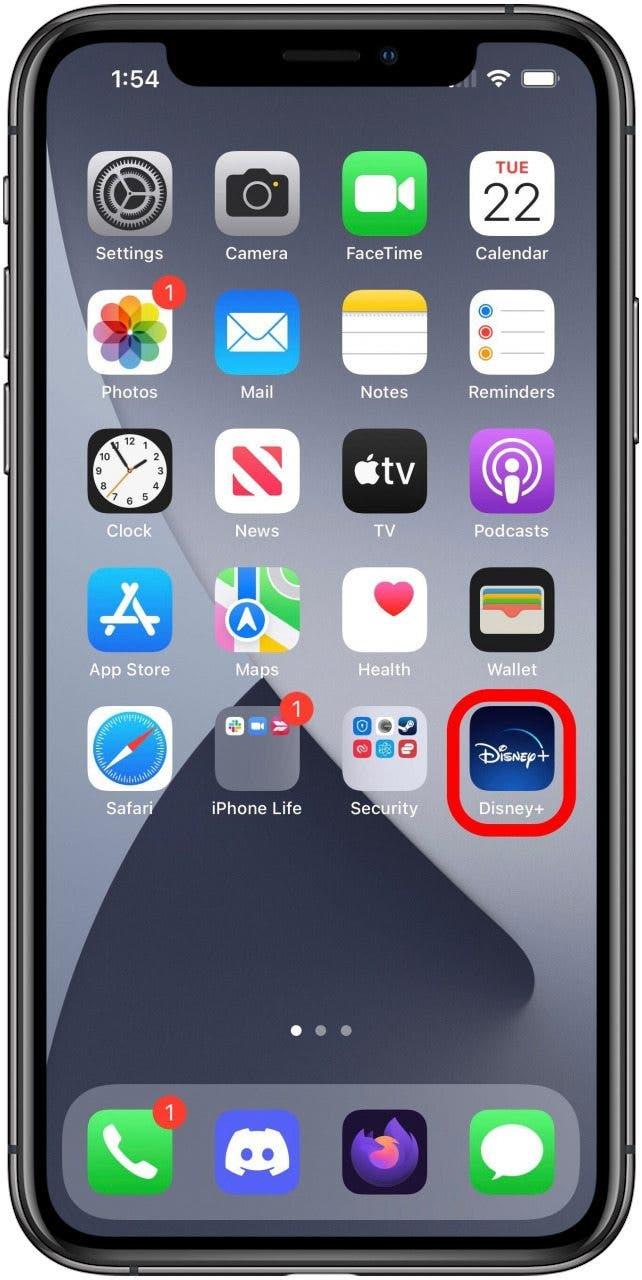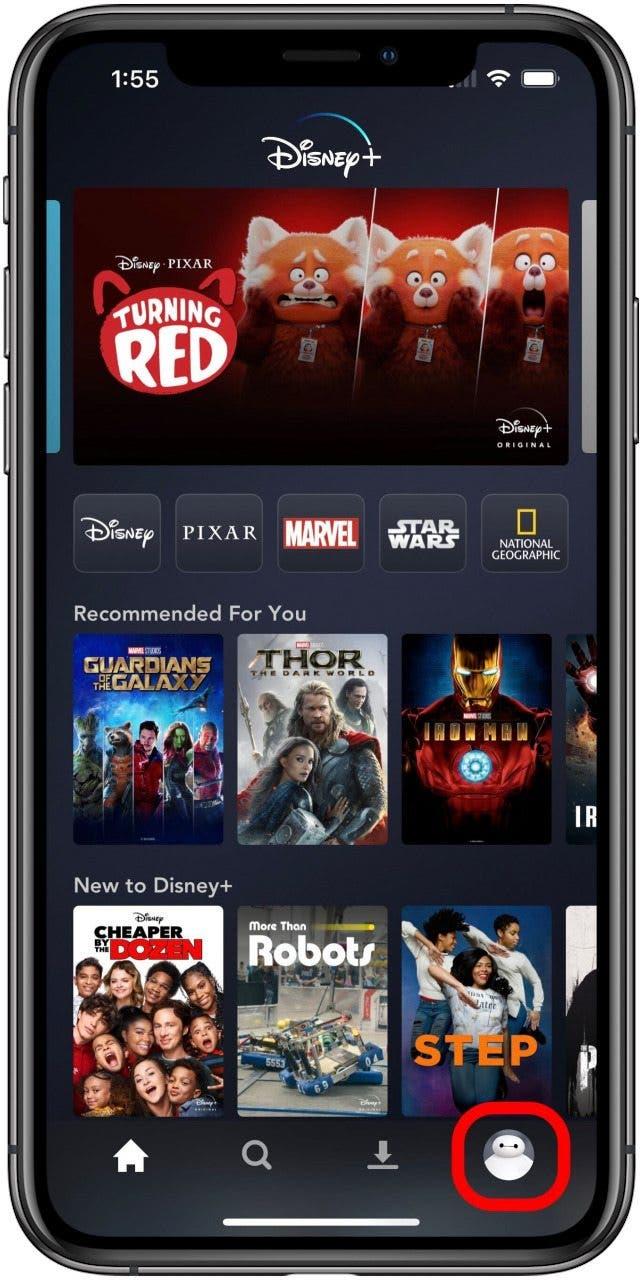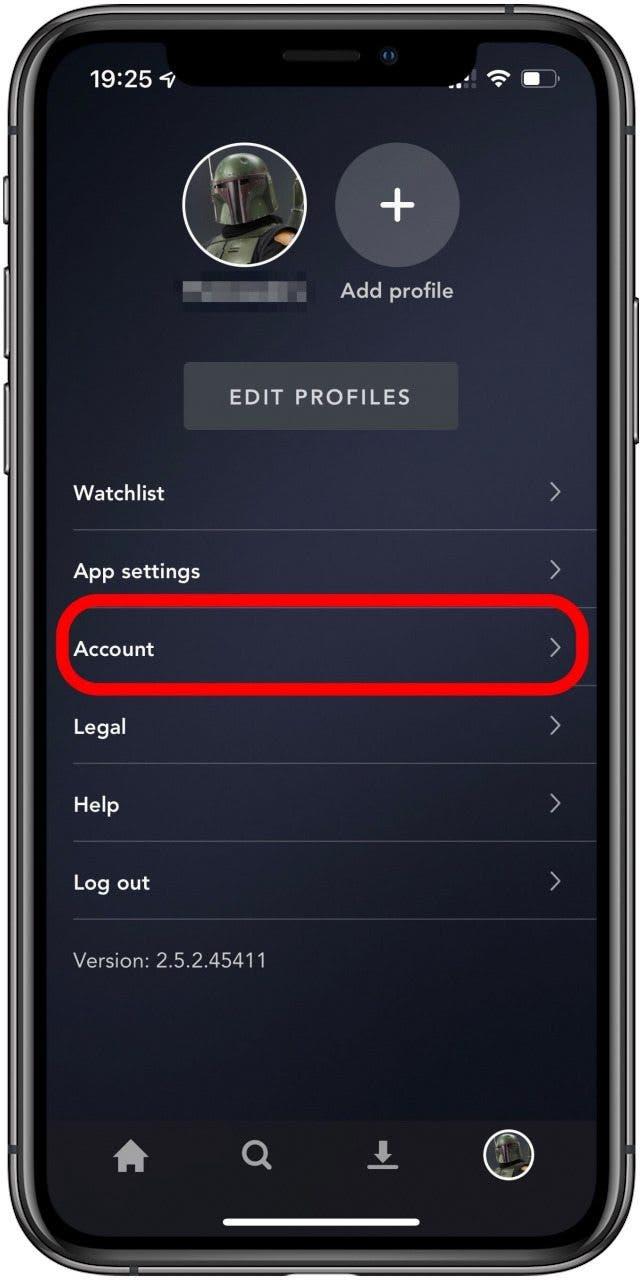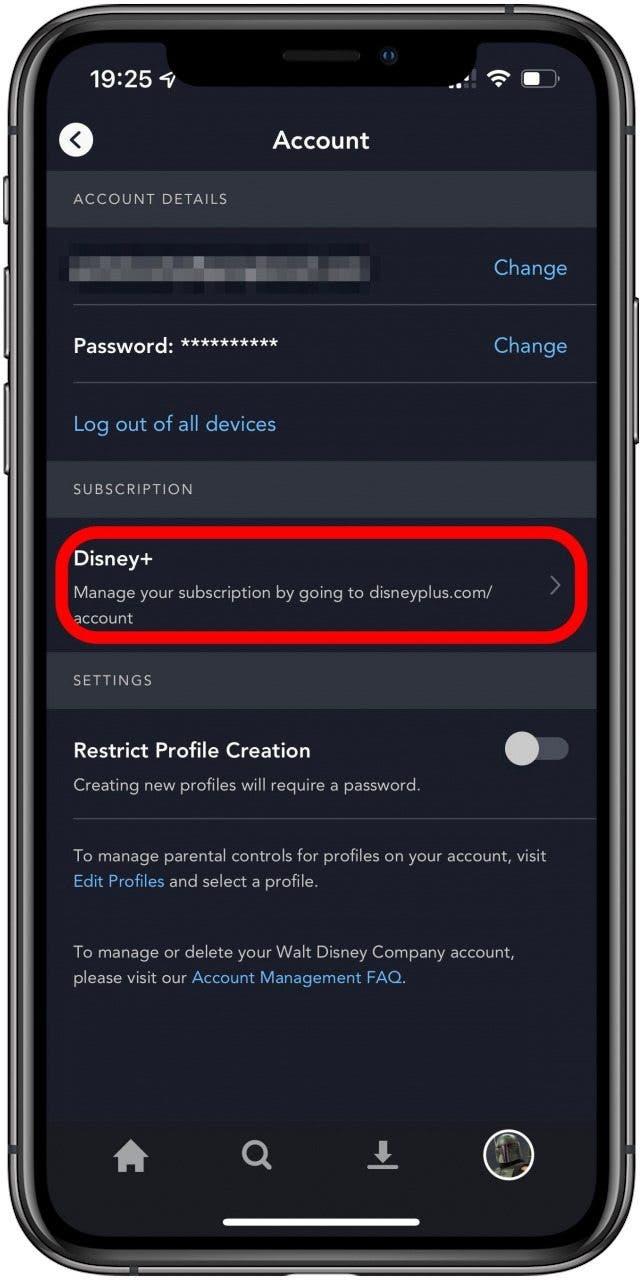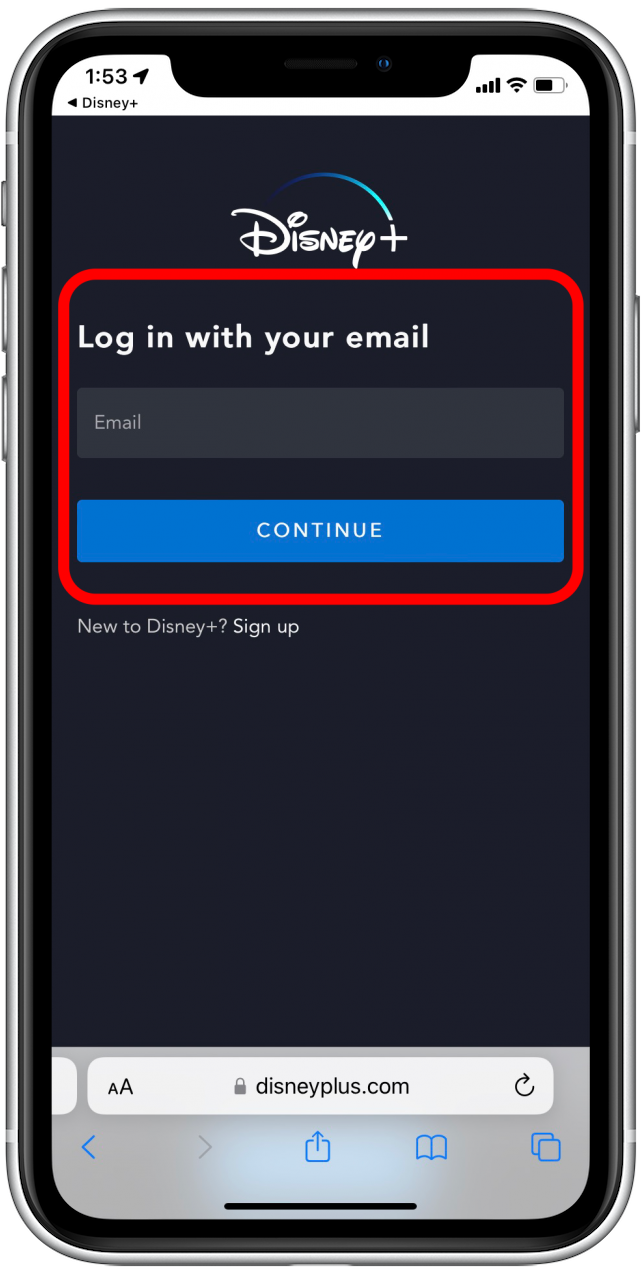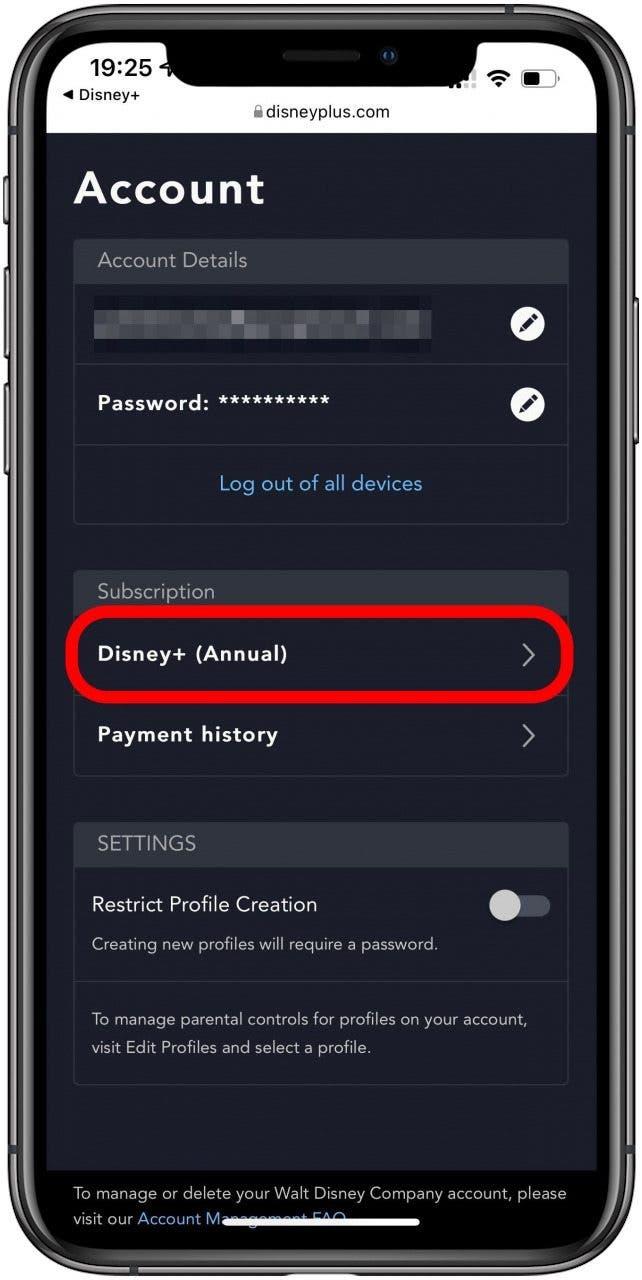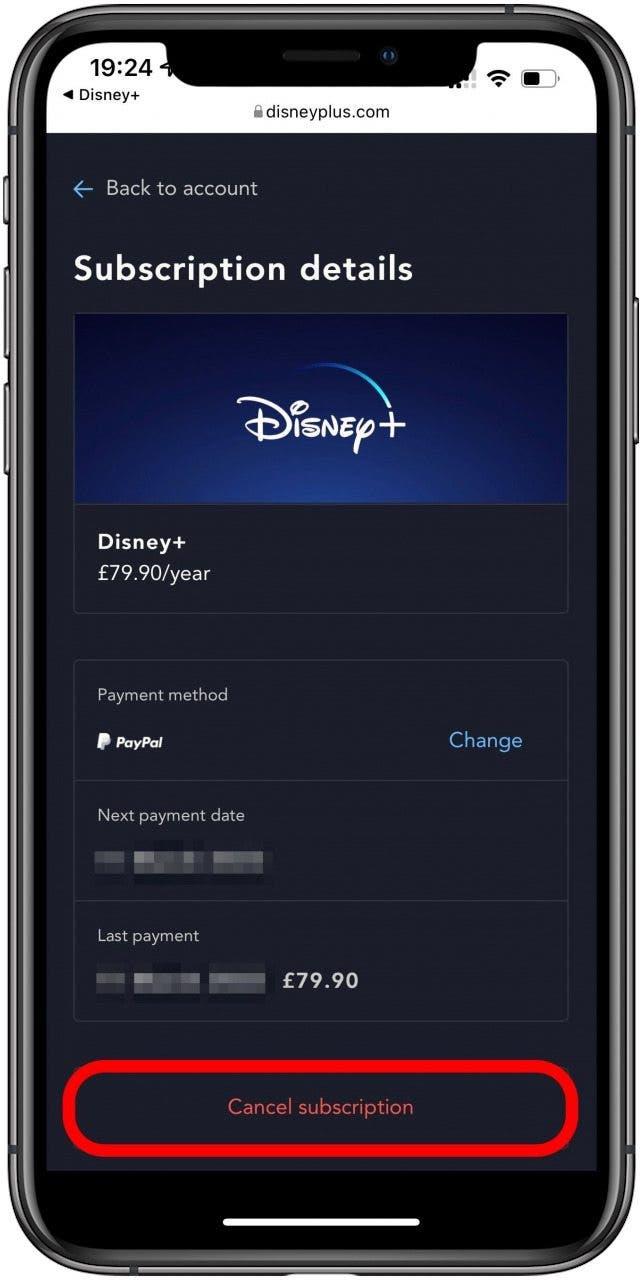Har Disney Plus? Vil du ikke have det mere? Mens den officielle app gør det let at se Disney Plus på din telefon, er det lidt mindre ligetil at annullere dit Disney Plus -abonnement. I denne vejledning leder vi dig gennem trinnene for at annullere dit Disney Plus -abonnement med et direkte abonnement fra Disney.
Annuller Disney Plus -abonnement med en iPhone
Følgende trin viser dig processen til at annullere Disney Plus på Disney Plus -appen, hvis abonnementet blev foretaget direkte gennem Disney. Hvis du har tilmeldt dig en anden service eller har tilmeldt dig et bundt af et bundt af tjenester, kan din oplevelse være lidt anderledes, men denne guide skal være i stand til at komme i gang på stien. Når du er færdig, skal du sørge for at tilmelde dig Vores gratis tip af dagnyhedsbrevet For mere nyttige guider til styring af dine forskellige iPhone-relaterede tjenester.
- Åbn appen Disney Plus .

- Tryk på dit profilikon i nederste højre hjørne.

- Tryk på konto .

- Tryk på indstillingen under abonnement .

Denne mulighed kan forekomme anderledes afhængigt af detaljerne i din Disney Plus -konto, men skal omdirigere dig til en din standardbrowser og det rigtige websted til at administrere dit abonnement. - I browseren skal du logge ind på din Disney Plus -konto om nødvendigt.

- Tryk på dit abonnement .

- Tryk på Annuller abonnement .

På dette tidspunkt kan der være flere trin til at bekræfte din annullering. I så fald skal du blot følge instruktionerne.
Afhængig af hvordan du har tilmeldt dig Disney Plus, skal du muligvis administrere dit abonnement via din iPhone’s indstillinger -app. I dette tilfælde kan du finde Vores guide til dette emne nyttig. Under andre omstændigheder skal du muligvis logge ind på din Amazon -konto og administrere dit Disney Plus -abonnement der, eller du modtager muligvis Disney Plus som en inkluderet frynsegod Gennem din celleudbyders websted. Hvis det er nødvendigt, kan du også lære Sådan annulleres Amazon Music på din iPhone .